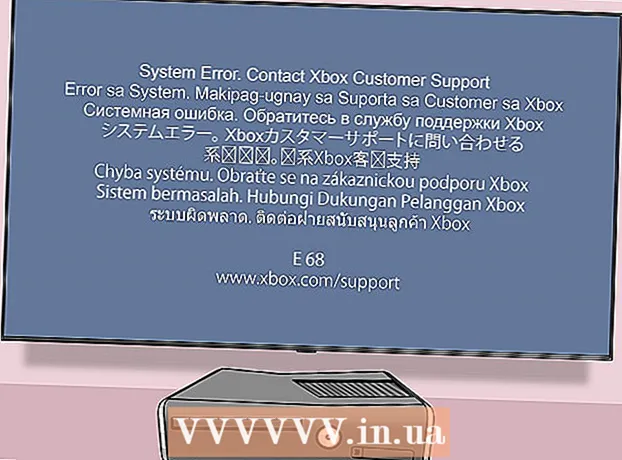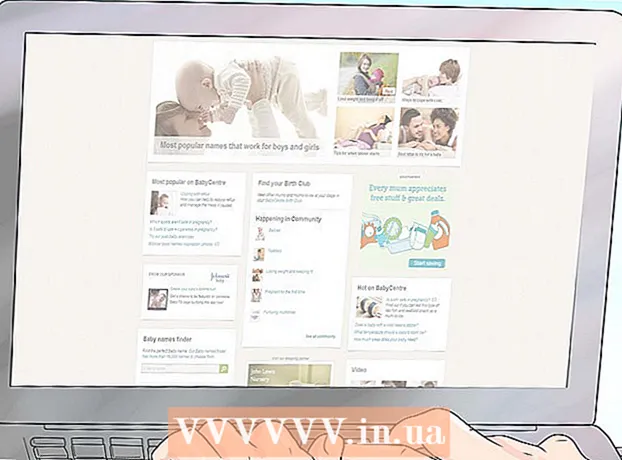Автор:
Lewis Jackson
Дата На Създаване:
7 Може 2021
Дата На Актуализиране:
1 Юли 2024
![Как включить монетизацию YouTube 2022. Свяжите с каналом YouTube аккаунт AdSense [ПОЛНАЯ ИНСТРУКЦИЯ]](https://i.ytimg.com/vi/KmRmKPl-ANk/hqdefault.jpg)
Съдържание
Тази статия ви показва как да стартирате процеса на осигуряване на приходи от канала в YouTube и да се свържете с профила си в AdSense, за да получавате плащания чрез уеб браузър. След като потвърдите акаунта си и приемете условията за осигуряване на приходи от YouTube, можете да свържете профила си в AdSense в Creator Studio, за да получавате приходи от реклама и плащания. Можете също така да стартирате процеса на осигуряване на приходи и да свържете профилите си в AdSense веднага, но трябва да спазите минималното изискване на YouTube от 4000 часа гледане и 1000 последователи, за да активирате осигуряването на приходи.
Стъпки
Част 1 от 3: Стартирайте процеса на приходи от канала на YouTube
под условията на програмата. Ще трябва да прочетете и да приемете условията на партньора на YouTube, за да си осигурите приходи от вашия канал и връзка в AdSense.
- Можете също да поставите отметка в последното поле, за да получавате информация от канала си в YouTube чрез личен имейл (това не е задължително).
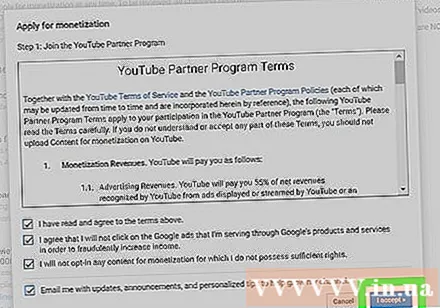
Щракнете върху бутона приемам (Прието) синьо. Това е бутонът в долния десен ъгъл на текущо показвания прозорец. След като завършихте първата стъпка от процеса на настройка на приходите.- Вече можете да свържете профила си в AdSense с канала си в YouTube.
Част 2 от 3: Свързване на акаунт в AdSense
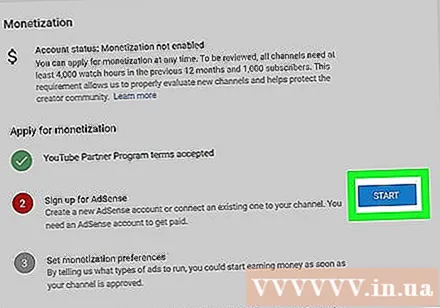
Щракнете върху бутона СТАРТ (Старт) в синьо до „Регистрация за AdSense“. След като завършите първата стъпка от процеса на осигуряване на приходи, можете или да свържете съществуващ акаунт в AdSense, или да създадете нов във втората стъпка.
Щракнете върху бутона следващия (Продължи). Когато видите съобщението "Ще бъдете пренасочени към AdSense ..."(Ще бъдете пренасочени към AdSense ...) под заглавието" Осигуряване на приходи "кликнете върху този бутон в долната част на страницата, за да отворите AdSense.
Изберете акаунта в Google AdSense, който искате да свържете. Ще бъдете помолени да изберете акаунт в Google, за да създадете връзка към AdSense към вашия канал в YouTube.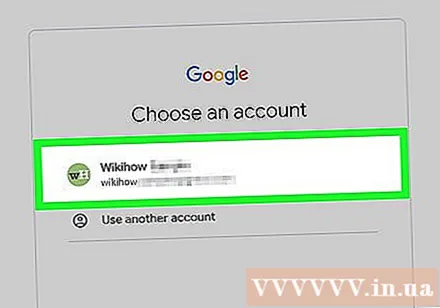
- Ако искате да използвате съществуващ акаунт в AdSense, изберете точно тук.
- Ако изберете акаунт в Google, в който няма настроен профил в AdSense, ще бъдете пренасочени към новата страница за създаване на профил в AdSense.
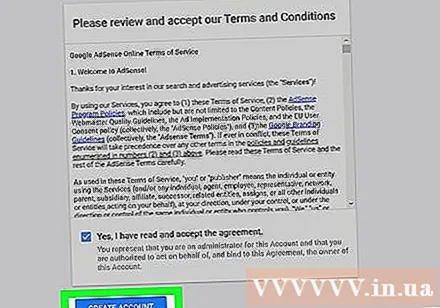
Щракнете върху бутона ВРЪЗКА С YOUTUBE (Връзка към YouTube) е синьо. Това е бутонът в долната част на страницата на AdSense. Това ще свърже вашия акаунт в AdSense с канала ви в YouTube и ще ви върне към страницата на Creator Studio.- След като акаунтът ви в AdSense е свързан, можете да продължите и да завършите осигуряването на приходи или да се върнете и да го завършите по-късно.
Част 3 от 3: Завършете процеса на осигуряване на приходи
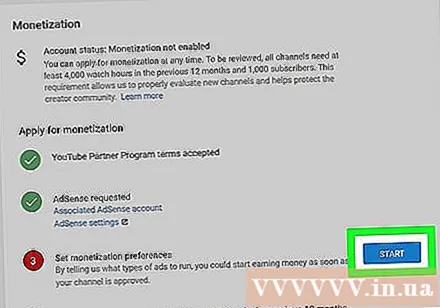
Щракнете върху бутона СТАРТ (Първи стъпки) до „Задаване на предпочитания за осигуряване на приходи“. След като свържете AdSense, можете да продължите към трета стъпка от настройката за осигуряване на приходи от канала в YouTube.- На екрана ще се покаже нов прозорец с опции за осигуряване на приходи.
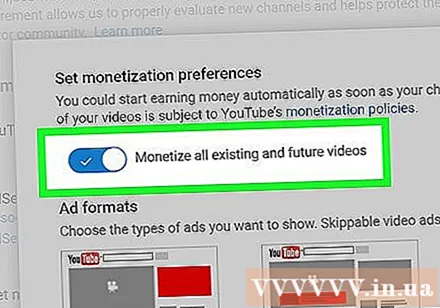
Уверете се, че плъзгачът „Осигуряване на приходи от всички съществуващи и бъдещи видеоклипове“ е активиран. Плъзгачът ще стане син, когато е активиран. Когато тази опция е активирана, целият видеоклип ще има функционалност за осигуряване на приходи и ще получавате приходи от реклами.- Ако изключите тази опция, всички ваши видеоклипове няма да имат възможност за приходи, освен ако не активирате активно осигуряването на приходи за определен видеоклип. Ще трябва да активирате осигуряването на приходи за всеки видеоклип на страницата ВИДЕО МЕНИДЖЪР (Управление на видео).
Поставете отметка в квадратчето до типа реклама, която искате да използвате. Първата опция („Показване на реклами“) е задължителна за всички канали и можете да активирате / деактивирате други форми на реклама тук.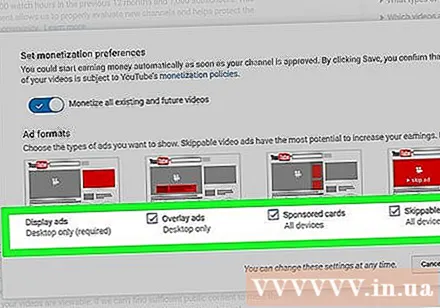
- Наслагване на реклами (Overlay Ads) ще покаже рекламата под видеото, гледано на компютъра.
- Спонсорирани карти (Спонсорирани карти) ще показва квадратни реклами от спонсорираната компания в края на видеоклипа.
- Видеореклами с възможност за пропускане (Видеореклама с възможност за пропускане) ще покаже рекламата, която може да се пропусне, преди видеоклипът да е започнал.
Щракнете върху бутона СПЕСТЕТЕ (Запазване). Това е бутонът в долния десен ъгъл на текущо показвания прозорец.По този начин сте завършили третата стъпка от процеса на осигуряване на приходи и ще бъдете върнати на страницата „Осигуряване на приходи“.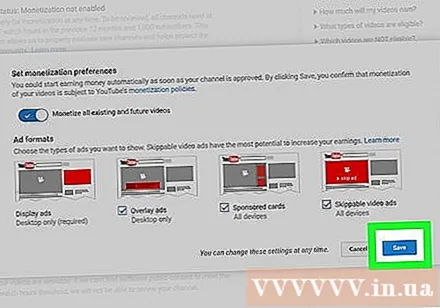
Спазвайте изискванията за време за гледане и абонамент. Заявлението за осигуряване на приходи за вашия канал ще бъде прегледано официално от YouTube, след като сте получили минималния брой часове за гледане и абонаменти. Вашият канал ще се нуждае от поне: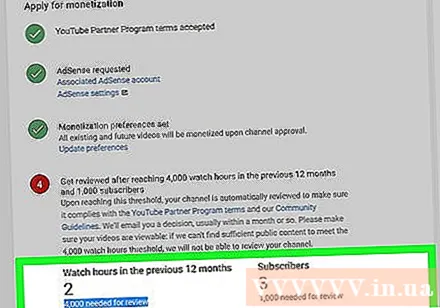
- 4000 часа гледане през последните 12 месеца.
- 1000 последователи.
- Можете да проверите напредъка в стъпка 4 на страницата "Осигуряване на приходи".
- Прегледът на канала официално започва, когато сте изпълнили изискването за гледане.